Eclipse 调试 Java 程序的技巧
2015-11-30 19:39 Loull 阅读(393) 评论(0) 编辑 收藏 举报- 断点视图 : 条件断点
如果你只对应用中的某部分感兴趣的话,这个功能非常有用。例如,如果你要在第13次循环的时候检查程序,或者在一个抽象父类中调试某些功能,而你只关注其中一个具体的实现。你可以在断点视图中设置条件,或者通过代码旁边的蓝色断点标记的右键菜单("Breakpoint Properties")设置。你可以在条件代码片段为true的时候暂停程序,或者当代码片段的值改变的时候挂起程序。
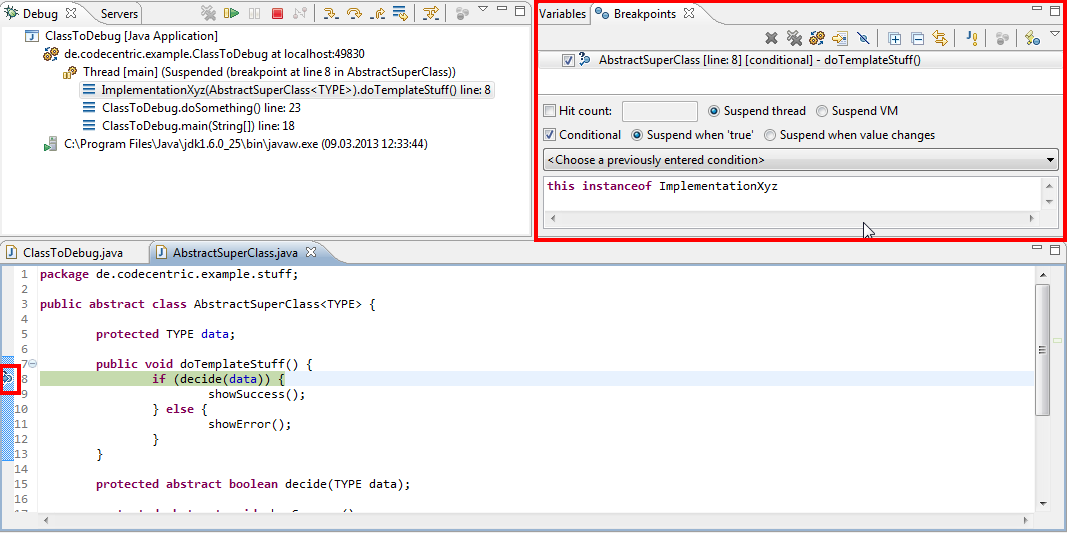
- 变量视图:展示逻辑结构
如果你需要在变量视图查看一个Map对象或者List对象的值,对于eclipse的默认设置,一般并不是那么容易。假设,你使用的是HashMap,你需要点击遍历各个实体条目,并面临各种HashMap的实现细节。但是,在变量视图上面有一个叫做“Show Logical Structure”的按钮。它非常有用,尤其当你的对象的toString()方法所展示的信息并不友好的时候。我的老大在几周前为我展示了这个功能。你知道,他经常跟PowerPoint或者Excel打交道。对于我这么一个开发人员,多丢脸哦 
未开启“Show Logical Structure”
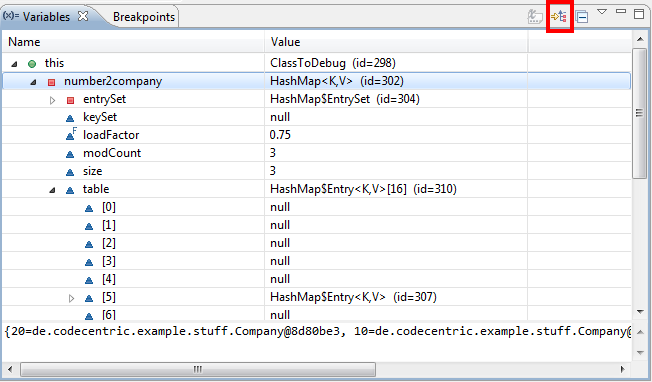
开启“Show Logical Structure”

- 变量视图:更改变量值...
当你需要稍微更改输入信息的时候,不需要重新开始调试会话,只需在一个表格中输入新的信息,你可以在调试阶段直接修改你的变量的值。有写时候,你可以节省一些时间,你可以通过这个功能,更加简单的模拟一些怪异的情况。

- Display视图
你知道“Display视图”吗?你可以在调试过程中,通过“Window” -> “Show View” -> “Display”来激活它。现在,你的eclipse应该是一个空白的新视图。你可以使用这个视图,输入或者演算一些新的代码。这些代码在当前的调试位置的上下文环境中被执行,这意味着,你可以使用所有变量甚至是内容助手。要执行你的代码的话,只需标记它,并使用右键菜单或者CTRL+U(执行)或者 CTRL+SHIFT+I (检查).

- 导航: Drop to Frame
我想任何人都知道“Step Into”, “Step over”,而且可能也知道“Step return”. 这些是调试时的基本导航功能。我想提两个我非常喜欢的导航的高级方法。第一个是“Drop to Frame”. 使用这个特性你可以及时回退  你可以直接回退到运行过的java堆栈帧中某一帧。当我调试时,一不小心错过了某个关注的代码行时,我常常用这个回退一帧。使用“Drop to Frame”这个特性我可以简单的重新运行某帧代码。
你可以直接回退到运行过的java堆栈帧中某一帧。当我调试时,一不小心错过了某个关注的代码行时,我常常用这个回退一帧。使用“Drop to Frame”这个特性我可以简单的重新运行某帧代码。

- 导航: Step into Selection
第二个是“Step into Selection”. 这也是很简单,但很多人使用的一个。要使用它,你只需要按 Ctrl+Alt 同时点击一个你想运行到的方法名。非常方便,非常快速。相比“Step Into”这个非常方便,想想你像跟踪进一个有很多参数的函数,如果用“Step Into”你必须进入,退出每个参数计算过程,才能进入到你真正想进的函数。“Run to line”也是很棒的特性。只需要把光标放在你想运行到的哪一行前面,然后按“CTRL+R”就可以了。
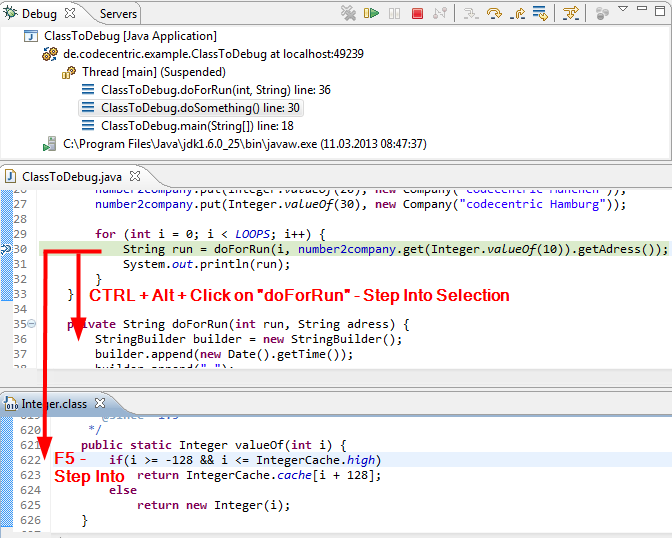
- 导航器:使用键盘
如果避免使用鼠标的话,你的操作速度会更快。你至少应该如下的快捷键:
- F5 – “单步进入”
- F6 – “单步执行并跳过”
- F7 – “单步执行并返回”
- F8 – “继续执行”
- Ctrl+Shift+B – “添加断点”
- Ctrl+Shift+I – “检查”
- 断点视图:Watchpoints
如果改变这个变量会有什么结果?! 有时候创建一个watchpoint对于调试会非常有用。调试器会停止,不管这个被观察的字段是被修改还是被读取 - 你可以自己来配置决定。你只需双击一个字段,然后你就可以在断点视图中看到watchpoint,并且可以编辑它的属性。你甚至可以一个访问次数,这意味着当变量被访问的次数达到这个数量的时候,调试器会停止。这对于普通的断点也适用。
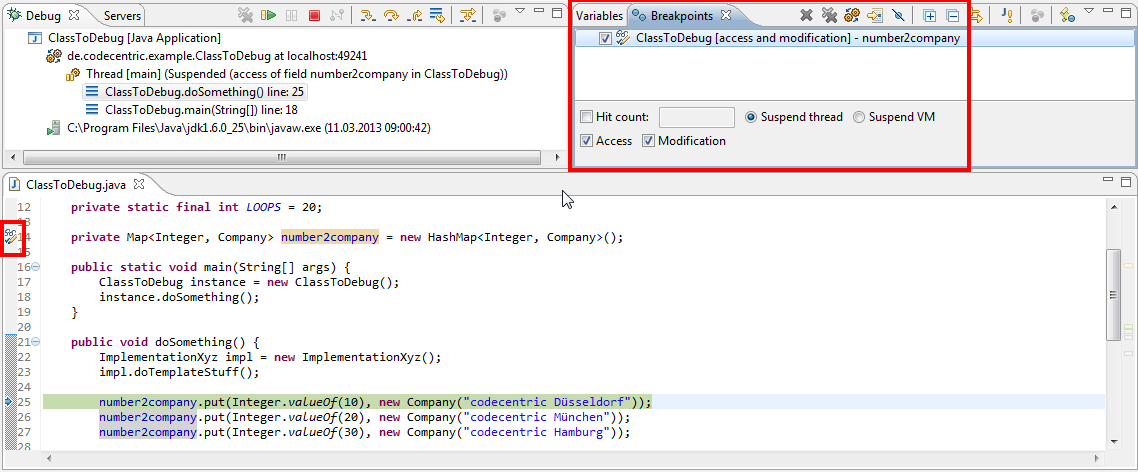
- 友好的可读的对象
变量视图是使用对象的toString方法来现实对应的值。因为这个原因,如果提供友好的toString方法实现,对调试来说会非常有用。在javadoc中关于java.lang.Object的默认toString实现,也是这样推荐的:
返回一个表示该对象的字符串。通常<code>toString</code>方法返回这么一个字符串,“字面表示”该对象。返回结果必须是一个简洁却富含可表示该对象的信息,并且友好可读取。我们推荐所有的子类都覆盖这个方法。
你可以参考commons-lang中的 ToStringBuilder。它提供一些功能来编写 (引用自javadoc ) "良好并连贯” 的toString方法。
默认的ToString

ToStringBuilder例子 – 多行文本风格
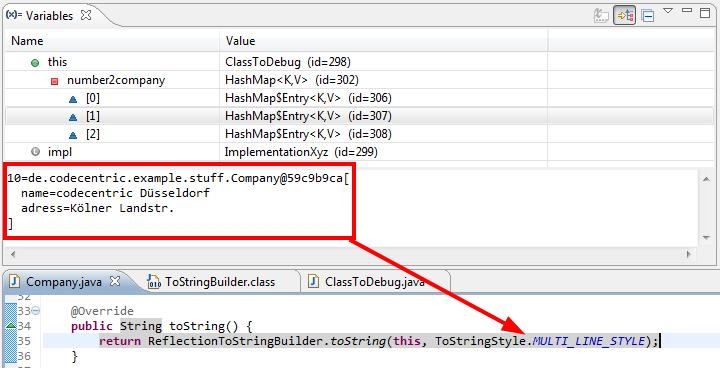
如果你不能修改toString实现,例如你现在使用框架或者一个外部的API,你可以有另外一个选择,在Eclipse中创建一个“Detail Formatter”。你需要在变量视图中右击一个对象,并点击“New Detail Formatter…”。然后你就可以输入一些代码,用于展现这个对象。



